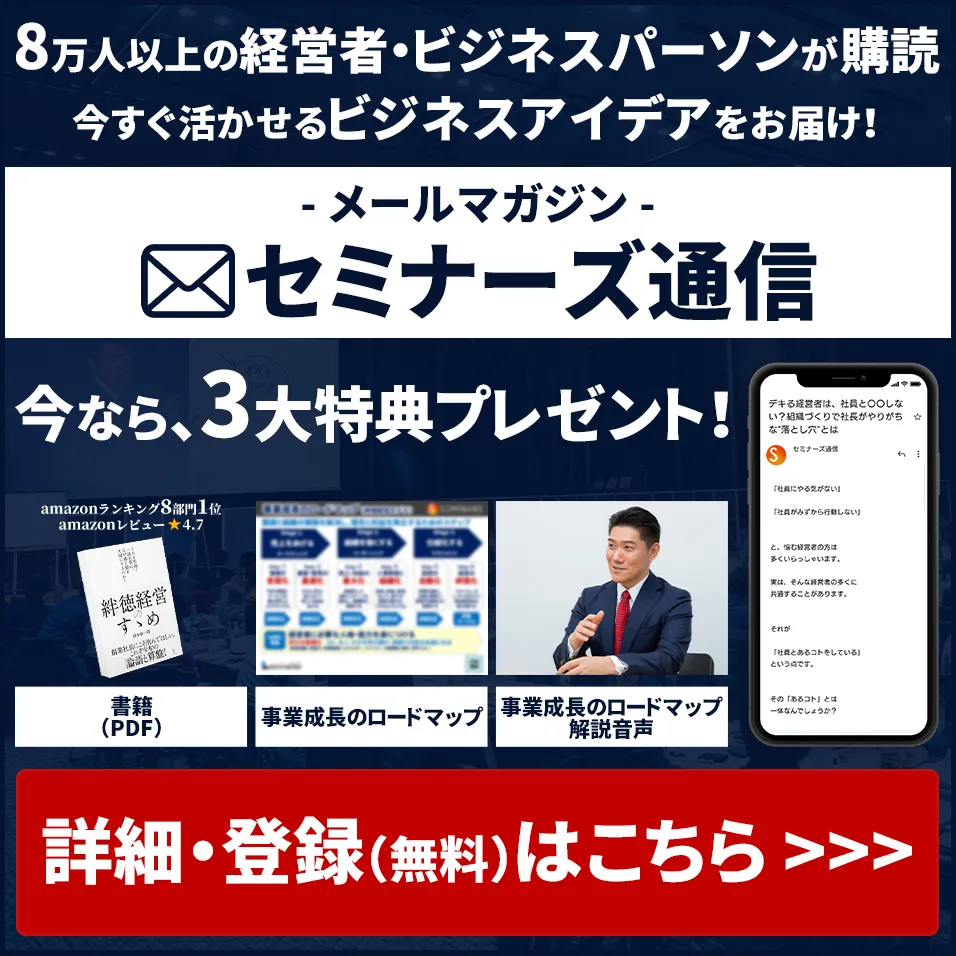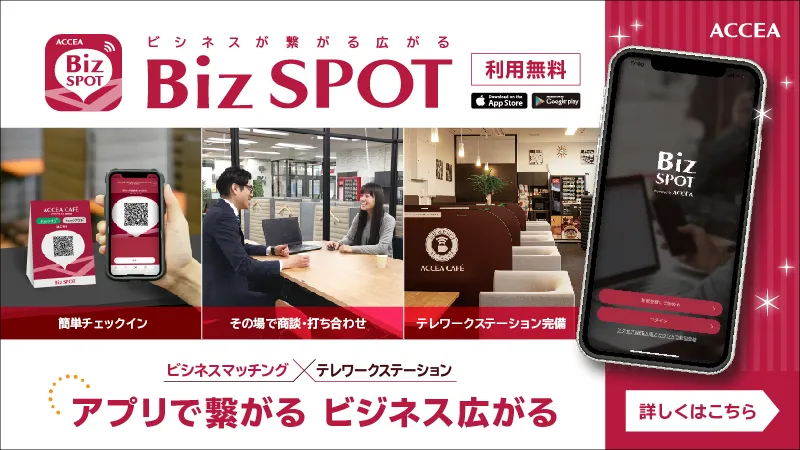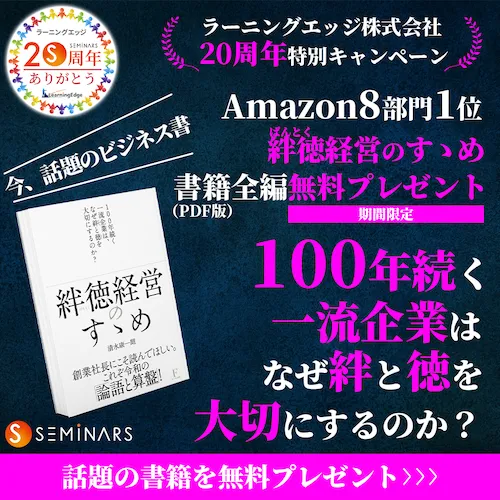目次[{{headingListStatus()}}]
この記事では、セミナーズにセミナーを登録する方法を解説します。
セミナーの登録方法|8ステップ
セミナーの登録は、以下の8ステップで行ってください。
- セミナーズにログイン
- 主催ページ をクリック
- セミナーを登録する をクリック
- 基本情報の登録
- 講師情報の入力
- サムネイル画像の登録
- チケット情報の設定
- セミナー情報の設定
1. セミナーズにログイン
まずはセミナーズにログインします(アカウントを持っていない方は「新規登録」からアカウントを作成してください)。
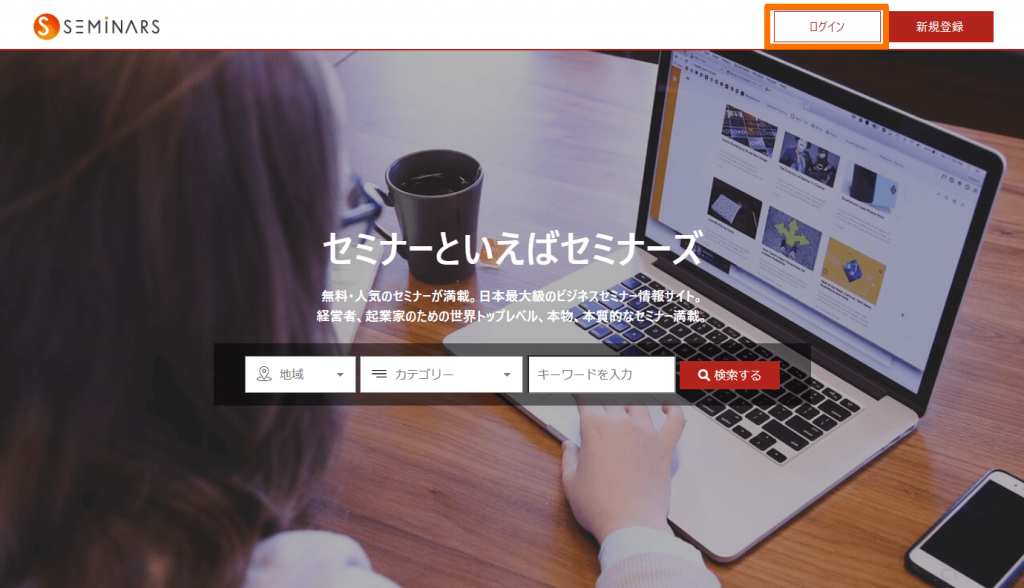
2. 主催ページ をクリック
画面右上にある、緑色の「主催ページ」ボタンをクリックします。
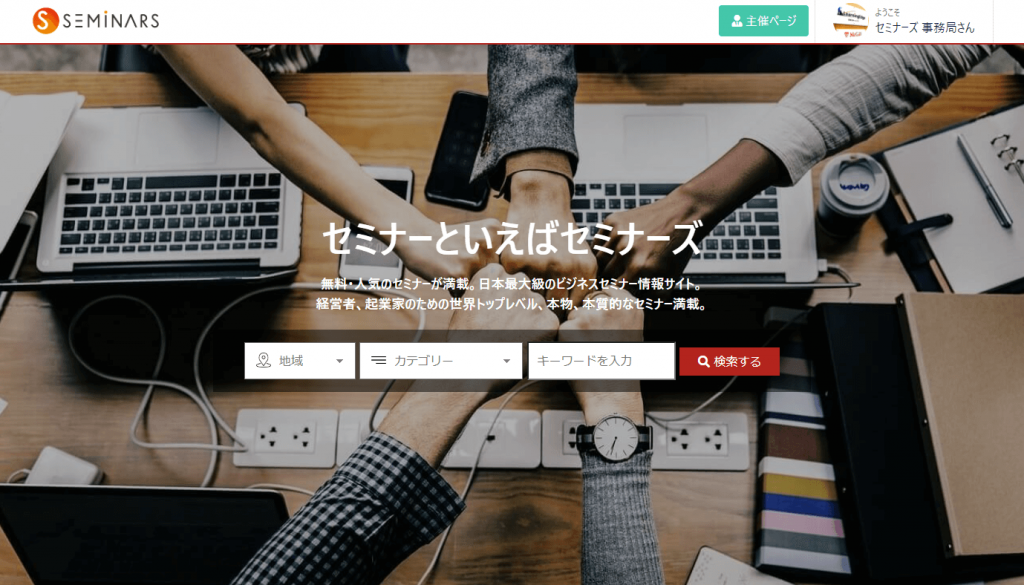
3. セミナーを登録する をクリック
「セミナーを登録する」ボタンをクリックします。
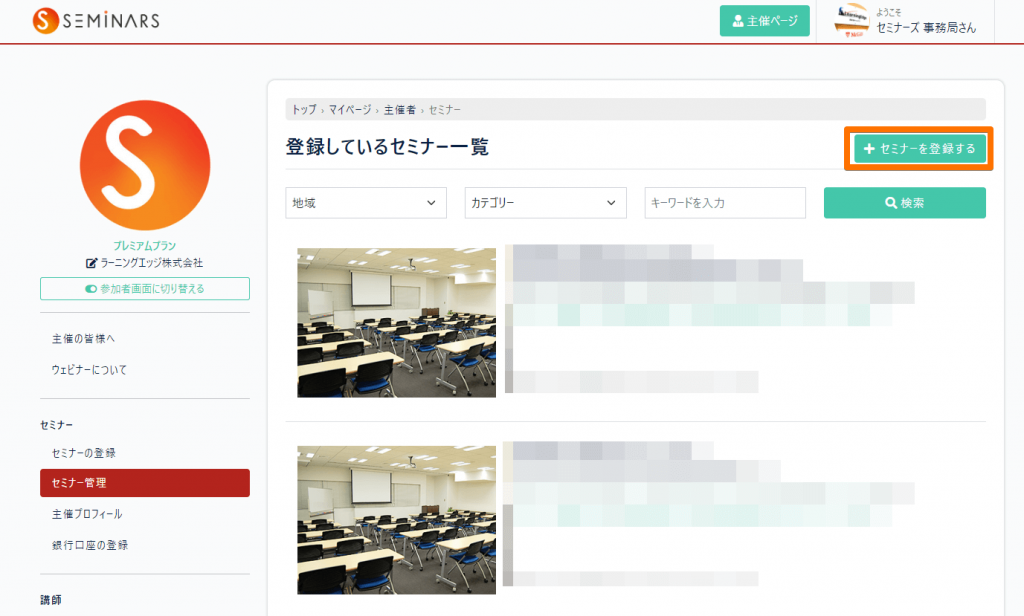
4. 基本情報の登録
セミナーの基本情報を入力します。
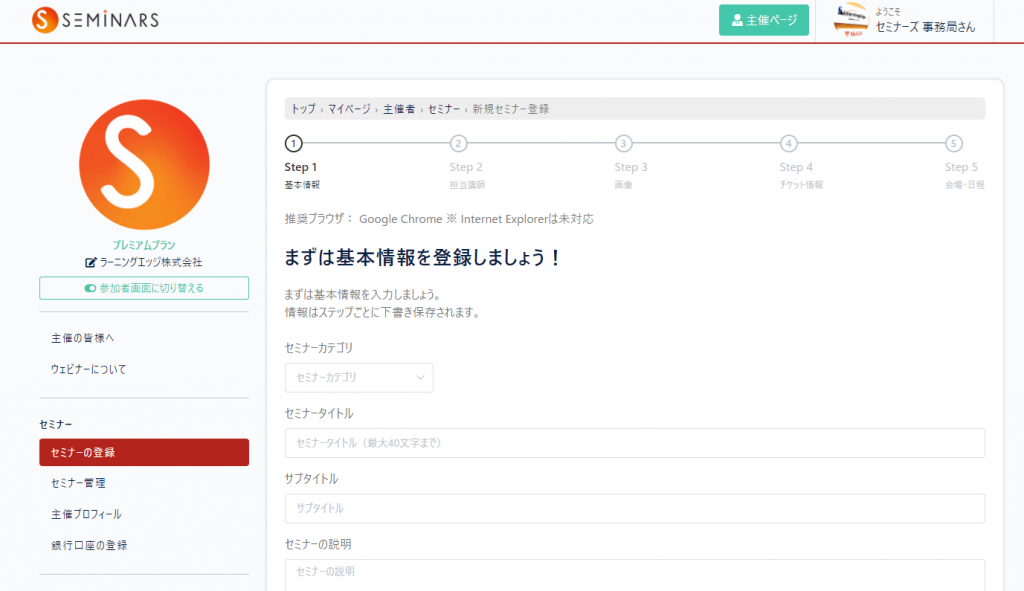
設定できる項目は、以下の10カ所です。
- セミナーカテゴリ
- セミナータイトル
- サブタイトル
- セミナーの説明
- 自由項目
- 連絡先入力の確認
- セミナー申し込み時主催者からの確認事項
- 申込規約
- おすすめするターゲット層
- 申し込み完了後に表示させるメッセージ
5. 講師情報の入力
セミナーに講師情報を設定したい場合は、登録した講師を選択します(講師情報は設定しなくてもセミナーの登録は可能です)。
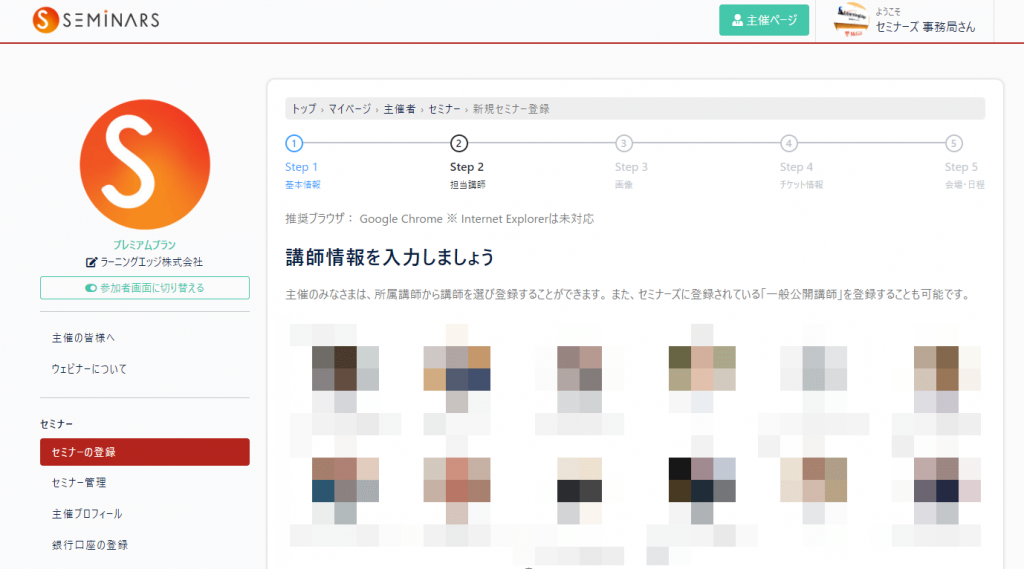
6. サムネイル画像の登録
セミナーのサムネイル画像を設定します。
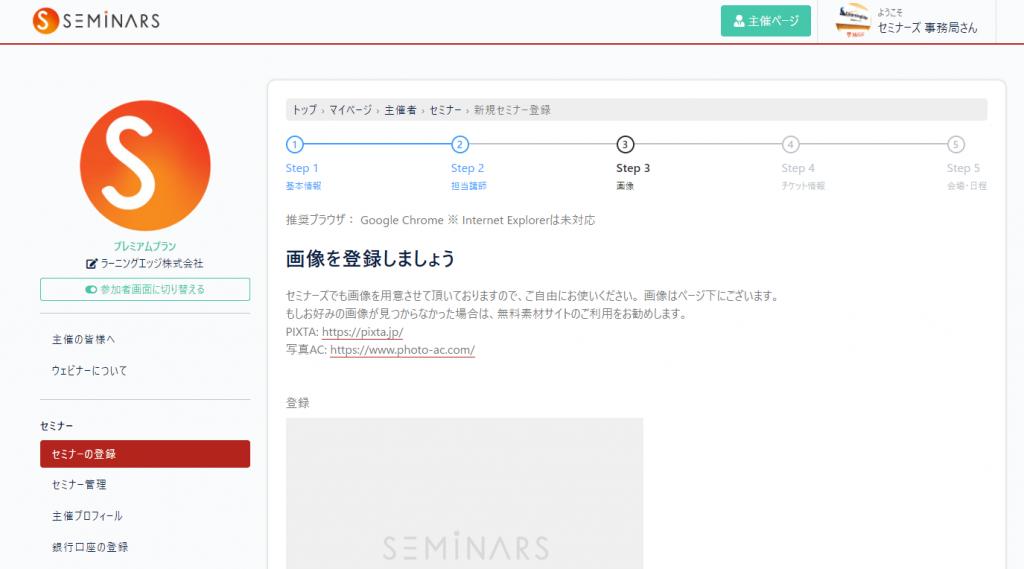
サムネイルの用意がない場合、おすすめから選択することも可能です。
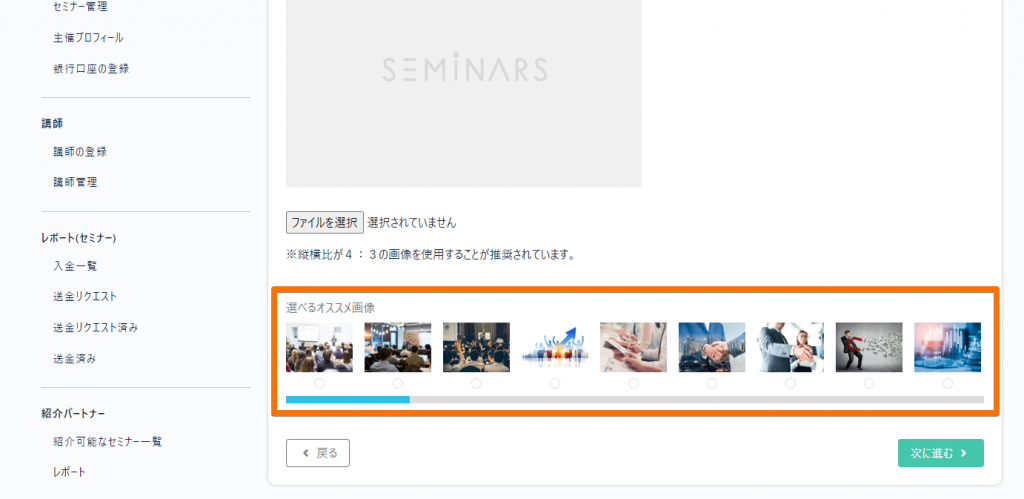
7. チケット情報の設定
セミナーのチケット情報を設定します。

チケット情報は、以下の6つの項目を設定していきます。
1. チケットのタイトル
2. 料金
→ 無料のセミナーを設定する場合は「0」円と設定してください。
3. 申込開始日時
→ セミナーの申し込みを開始する日時を設定してください。
4. 申込締切日時
→ セミナーの申し込みを締め切る日時を設定してください。ただし、セミナーの開始時刻より後の日時、及び、申込開始日時と同時刻は設定できません。
5. 定員
6. +(プラス)ボタン
→ チケットを追加することができます。
2. 料金
→ 無料のセミナーを設定する場合は「0」円と設定してください。
3. 申込開始日時
→ セミナーの申し込みを開始する日時を設定してください。
4. 申込締切日時
→ セミナーの申し込みを締め切る日時を設定してください。ただし、セミナーの開始時刻より後の日時、及び、申込開始日時と同時刻は設定できません。
5. 定員
6. +(プラス)ボタン
→ チケットを追加することができます。
8. セミナー情報の設定
最後にセミナー情報を設定します。
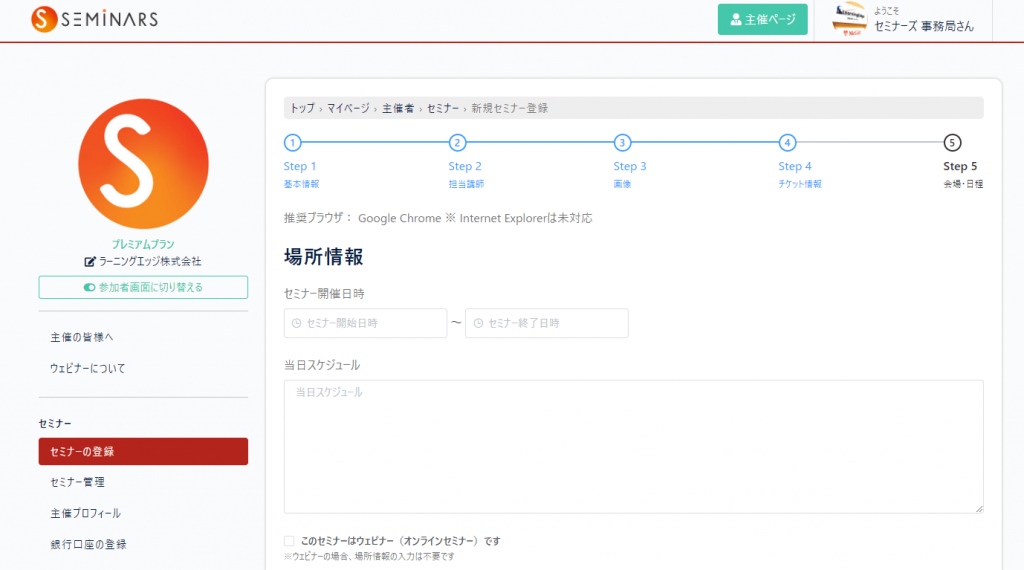
セミナー情報では、以下の項目が設定可能です。
※ウェビナー(オンラインセミナー)を開催の場合、3にチェックを入れていただくことで4~8の入力は不要となります。
1. セミナー開催日時
2. 当日スケジュール
3. ウェビナー(オンラインセミナー)かのチェック項目
4. 会場名
5. 郵便番号
6. 都道府県
7. 市区町村
8. それ以降の住所
9. 申込・入金通知メール追記内容の追加
2. 当日スケジュール
3. ウェビナー(オンラインセミナー)かのチェック項目
4. 会場名
5. 郵便番号
6. 都道府県
7. 市区町村
8. それ以降の住所
9. 申込・入金通知メール追記内容の追加
全て入力後、「登録する」をクリックすることでセミナーの登録が完了します。
セミナー登録に関するよくある質問
セミナーズではメールマガジンなどのオプションをご用意しています。
セミナーズ通信の読者約80,000人に対してあなただけの独占記事を配信すること可能。詳細は以下のページをご参考ください。
参考記事:セミナーズメールマガジンについて
セミナーズ通信の読者約80,000人に対してあなただけの独占記事を配信すること可能。詳細は以下のページをご参考ください。
参考記事:セミナーズメールマガジンについて
原因としては
・セミナーが定員に達してしまっている
・チケットの締め切り日時が過ぎている
などが考えられます。
チケットの締め切り日時の確認・修正については、以下のページをご参考ください。
参考記事:セミナーが公開されなかったときの対処法
・セミナーが定員に達してしまっている
・チケットの締め切り日時が過ぎている
などが考えられます。
チケットの締め切り日時の確認・修正については、以下のページをご参考ください。
参考記事:セミナーが公開されなかったときの対処法
セミナーの削除方法については以下の記事をご参考ください。
参考記事:セミナーの削除方法
参考記事:セミナーの削除方法
セミナーの申し込みは、セミナーズをご利用いただくようお願いいたします。
セミナーズへセミナーを掲載する場合、申し込み自体もセミナーズ内で行ってください。外部サイトへの誘導はお断りしています。
セミナーズへセミナーを掲載する場合、申し込み自体もセミナーズ内で行ってください。外部サイトへの誘導はお断りしています。
最終更新日:
2024/03/27
公開日:
2023/02/08